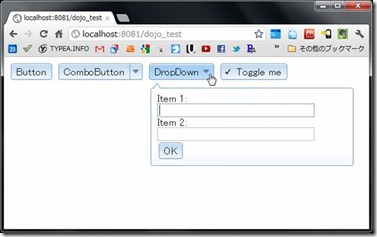Dojo Buttons!
BorderContainer レイアウト に続いて、ボタンを試す。
通常のボタン、コンボボックスボタン、ドロップダウンボタン、トグルボタンが簡単に実現できる。
<!DOCTYPE HTML>
<html>
<head>
<meta http-equiv="Content-Type" content="text/html; charset=UTF-8">
<link rel="stylesheet" href="js/dijit/themes/claro/claro.css"/>
<title></title>
</head>
<body class="claro">
<button data-dojo-type="dijit.form.Button" type="button">Button
<script type="dojo/method" data-dojo-event="onClick" data-dojo-args="evt">
alert("Button Clicked!");
</script>
</button>
<div data-dojo-type="dijit.form.ComboButton">
<span>ComboButton</span>
<div data-dojo-type="dijit.DropDownMenu">
<div data-dojo-type="dijit.MenuItem" data-dojo-props="onClick:function(){alert('Item 1 clicked')}">Item 1</div>
<div data-dojo-type="dijit.MenuItem" data-dojo-props="onClick:function(){alert('Item 2 clicked')}">Item 2</div>
</div>
</div>
<div data-dojo-type="dijit.form.DropDownButton">
<span>DropDown</span>
<div data-dojo-type="dijit.TooltipDialog">
<label for="name">Item 1:</label> <input data-dojo-type="dijit.form.TextBox" id="name" name="item1"><br>
<label for="hobby">Item 2:</label> <input data-dojo-type="dijit.form.TextBox" id="hobby" name="item2"><br>
<button data-dojo-type="dijit.form.Button" type="submit">OK</button>
</div>
</div>
<button data-dojo-type="dijit.form.ToggleButton" data-dojo-props="iconClass:'dijitCheckBoxIcon', checked: true">
Toggle
</button>
<script src="js/dojo/dojo.js" djConfig="parseOnLoad: true">
</script>
<script type="text/javascript">
// for all sample
dojo.require("dijit.form.Button");
// for combo sample
dojo.require("dijit.DropDownMenu");
dojo.require("dijit.MenuItem");
// for dropdown sample
dojo.require("dijit.Dialog");
dojo.require("dijit.form.TextBox");
dojo.require("dijit.TooltipDialog");
dojo.addOnLoad(function(){
});
</script>
</body>
</html>